Während Chromebooks im Vergleich zu Windows- und MacOS -Laptops im Allgemeinen begrenzt sind, bin ich persönlich machte den Wechsel zu Chromebooks Vollzeit Vor einiger Zeit und nicht zurückgeschaut. Einer der großen Gründe für diesen Wechsel – und warum ich bis heute ein großer Chromebook -Anwalt bin – ist, wie mühelos Chromeos für alltägliche Benutzer ist.
Google erstellte Chromeos, um so sicher wie möglich zu sein, mit Funktionen, die Ihre Exposition gegenüber Malware einschränken. Sicher, Sie finden einige dieser Funktionen auch in anderen Betriebssystemen, aber all diese, die in einem Gesamtpaket zusammenkommen, macht Chromeos großartig.
Hier sind die Kernsicherheitsfunktionen von Chromeos, die Chromebooks sicher machen und Sie während der Verwendung Ihres Laptops geschützt halten.
Verwandt: Die besten Chromebooks, die es heute wert sind, heute gekauft zu werden
Sandboxing für alles
Sandboxing ist eine Technik, bei der bestimmte Apps und Prozesse in isolierten Umgebungen ausgeführt werden, die treffend als „Sandboxen“ bezeichnet werden. Sie können sich eine Sandkasten als eine virtuelle Blase vorstellen, die nur begrenzten Zugriff auf das Gesamtsystem hat. Wenn Sie Software in einer solchen Blase ausführen, sind Sie geschützt, falls sie mit Malware infiziert ist, die versucht, sich zu verbreiten.
Sie können es sein Mit Windows Sandbox vertrautAber Sie benötigen Windows 11 Pro, um auf diese Funktion zuzugreifen. In Chromeos ist Sandboxing nicht optional – alles von Systemdiensten bis hin zu Browser -Registerkarten werden in ihren eigenen separaten Sandkästen ausgeführt, und diese Sandkästen arbeiten mit den wenigsten möglichen Berechtigungen. Sie haben nur Zugang zu den Ressourcen, die sie haben brauchenBegrenzen Sie die Menge an Schäden, die sie anrichten können, wenn sie beeinträchtigt werden.
Also Auch wenn Sie eine Malware -Infektion fangenEs besteht kaum die Chance, dass der Angriff die Privilegien eskalieren und kritische Prozesse beeinträchtigen könnte. Tatsächlich habe ich über viele Jahre nach der Verwendung von Chromeos noch kein einziges Sicherheitsproblem, geschweige denn ein wichtiges Problem mit dem Put-me-in-Ful-Panic-Modus.
Verifizierter Start für Betriebssystem -Authentizität
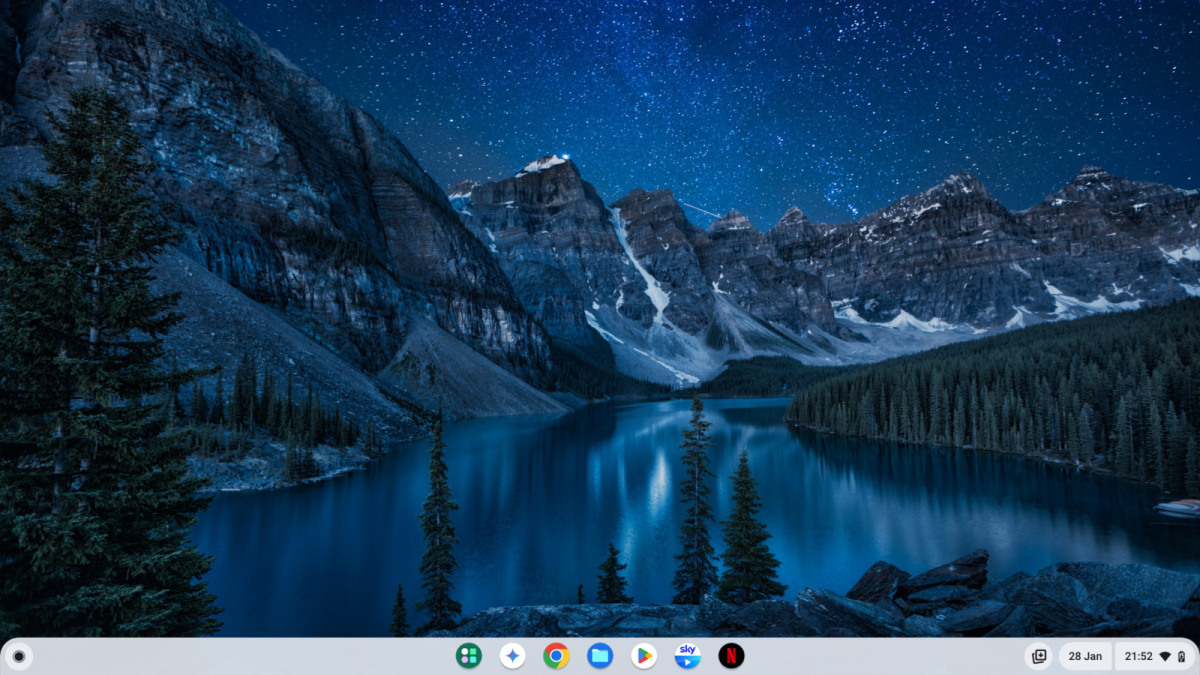
Dave Parrack / Gießerei
Der verifizierte Stiefel bedeutet, dass jedes Mal, wenn Sie Chromeos starten, überprüft, ob das System seit dem letzten Mal nicht beschädigt oder manipuliert wurde. Dies geschieht mit kryptografisch signierten Systembildern, die sicherstellen, dass alles, was auf Ihrem Chromebook ausgeführt wird, wie erwartet und wie es sein sollte.
Erstens überprüft Chromeos die Firmware in einer schreibgeschützten Partition (auf die Angreifer nicht zugreifen oder sich ändern können). Als nächstes prüft und vergleicht ChromeOS die Kernel- und Systemdateien, um sicherzustellen, dass nichts geändert wurde.
Wenn alles auscheckt, Stiefel normalerweise. Wenn jedoch etwas (irgendetwas) fehl am Platz ist, kehrt Chromeos entweder zu einer früheren (sicheren) Version des Betriebssystems zurück oder fordert Sie in extremen Fällen auf, Chromeos im Wiederherstellungsmodus neu zu installieren.
Schreibgeschützte Systemdateien
Wie oben erwähnt, verfügt Chromeos über eine schreibgeschützte Partition für Kernsystemdateien, einschließlich Kernel, Systembibliotheken und anderen wesentlichen Komponenten. Diese Partition kann nicht geändert werden. (Chromeos verfügt über eine separate Lesen-/Schreibpartition für Einstellungen, Apps, Benutzerdaten und dergleichen.)
Wenn Sie dies tun, schützt die Kernsystemdateien vor z.
Was ist, wenn Kernsystemdateien aktualisiert werden müssen? Chromeos wendet zunächst Aktualisierungen auf eine inaktive Partition an, während das System verwendet wird. Wenn Sie Ihr Chromebook als nächstes neu starten, wechselt es Partitionen und wendet den verifizierten Start an. Wenn ein Fehler festgestellt wird, kehrt Chromeos zur vorherigen Version des Betriebssystems zurück.
Regelmäßige automatische Updates
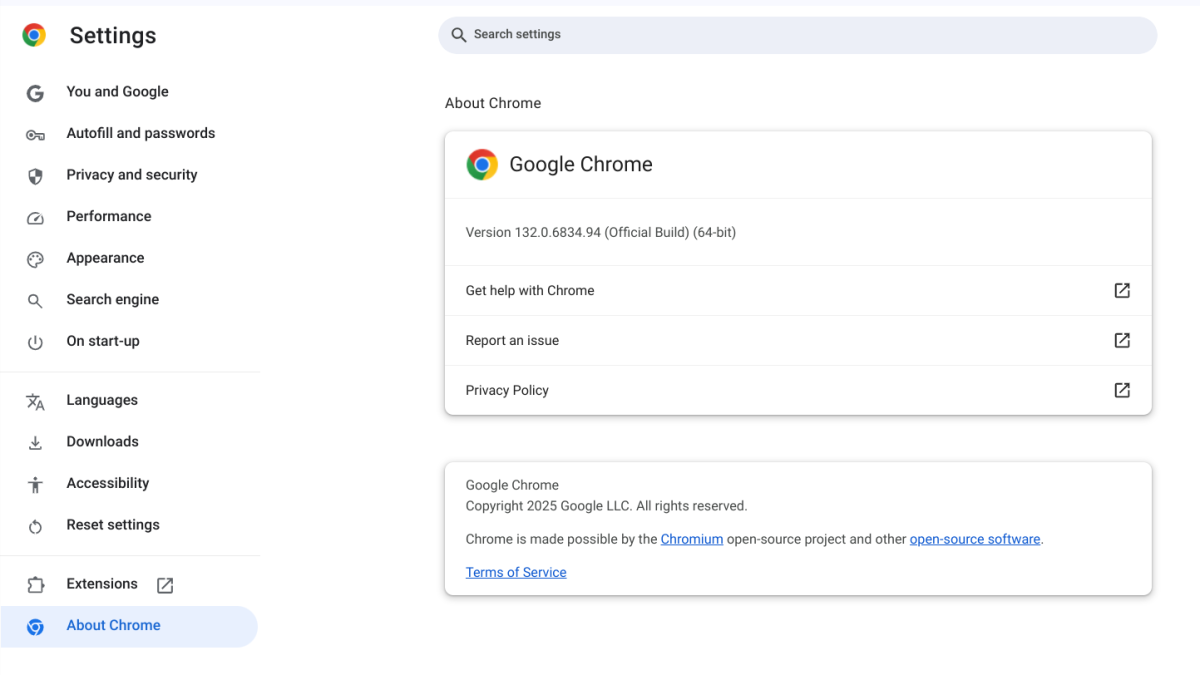
Dave Parrack / Gießerei
Eine Sache, die ich an Chromeos liebe, ist der stressfreie Update-Prozess. Im Gegensatz zu Windows -Updates sind ChromeOS -Updates automatisch, konsistent und im Hintergrund, ohne dass ein Benutzer beteiligt ist, wenn Sie Ihr Chromebook nach Abschluss der Updates neu starten.
Regelmäßige Systemaktualisierungen sind so wichtig, um Sicherheitsmängel und Schwachstellen zu patchen. Beim Aktualisieren ist eine riesige Tortur. Sie ziehen sie ab und ziehen sie ab, bis Sie Zeit dafür haben. Bei Chromeos sind Updates häufig, was bedeutet, dass jedes Update relativ klein und schmerzlos ist, und dann starten Sie dann in Sekundenschnelle neu. Es ist einfach!
Angesichts der Tatsache, wie oft Google Chromeos aktualisiert, kann das Betriebssystem vorhandene und aufkommende Bedrohungen schnell und nahtlos bekämpfen, und das hält Sie geschützt.
Wiederherstellungsmodus und Sicherheitsreset
Die meisten Betriebssysteme haben einen Wiederherstellungsmodus tut einen und Wiederherstellungsmodus haben tut Halten Sie Chromeos sicher. Außerdem ist der große Unterschied hier, dass der Wiederherstellungsmodus in Chromeos benutzerfreundlicher ist als in beispielsweise Windows.
Der Wiederherstellungsmodus ist eine Möglichkeit, das Betriebssystem wieder auf Werkseinstellungen (oder eine frühere Version) wiederherzustellen, was nützlich ist, wenn etwas schief geht und das System nicht mehr funktioniert. Dies könnte aufgrund von beschädigten Systemdateien, einem fehlgeschlagenen Update, Leistungsproblemen usw. passieren.
Mit ChromeOS können Sie den Wiederherstellungsmodus verwenden, um das Betriebssystem neu zu installieren, während Sie alle Benutzerdaten beseitigen, und dann können Sie diese Benutzerdaten von Ihrem Google -Konto wiederherstellen. In jüngerer Zeit implementierte Google sogar eine neue Funktion zur Sicherheitsreset, die Ermöglicht es Ihnen, Chromeos neu zu installieren, ohne Ihre Daten zu verlieren.
Cloud-First-Ansatz für Daten
Der Cloud-First-Ansatz von Google ist spaltend, hat jedoch einige positive Auswirkungen auf die Sicherheit. Für den Anfang sind Cloud-basierte Apps weniger anfällig für Malware gegenüber herkömmlichen Apps. Sie sind nicht vollständig Immun, aber der Unterschied ist nicht trivial.
In der Cloud gespeicherten sensiblen Daten werden auch die mit Verlust oder Diebstahl Ihres Chromebooks verbundenen Risiken verringert. Und wenn sich Ihr Chromebook verliert oder gestohlen hat, können Sie den Zugriff auf Ihre Daten problemlos widerrufen (damit der Dieb nichts damit anfangen kann) und Ihre Daten wiederherstellen, indem Sie sich in Ihren Cloud -Konten auf einem anderen Gerät anmelden.
Und für Schulen oder Unternehmen, die Hunderte von Chromebooks über Google Admin Console verwalten, kann die Cloud-Kontrolle sicherstellen, dass Richtlinien durchgesetzt werden, Apps bereitgestellt (oder blockiert) und alle Geräte jederzeit auf dem neuesten Stand gehalten werden.
Begrenzter Zugriff auf Apps von Drittanbietern
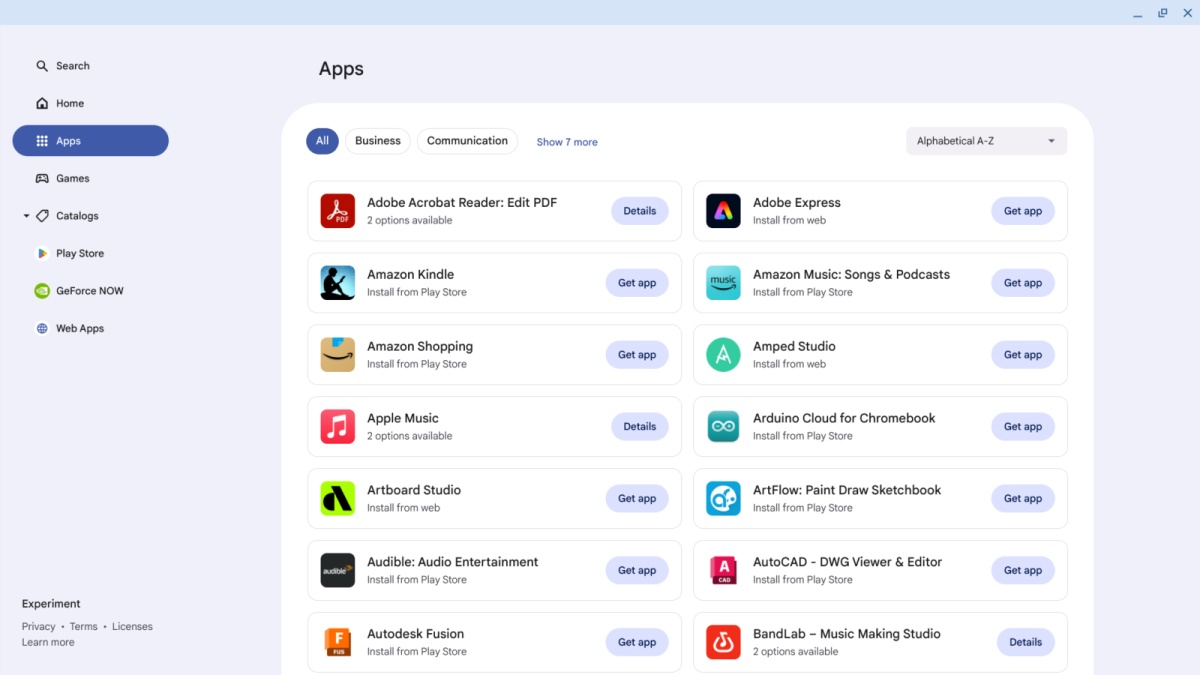
Dave Parrack / Gießerei
Wenn Sie Apps in Ihrem Chromebook herunterladen und installieren möchten, machen Sie es größtenteils über den Google Play Store. Und obwohl der Play Store nicht perfekt ist, hat es einen Überprüfungsvorgang, mit dem die Wahrscheinlichkeit von Malware minimiert wird.
Können Sie Apps von Drittanbietern auf Ihrem Chromebook installieren? Ja, aber es ist riskant. Sie können auch Android- und Linux -Apps aus einigen Quellen installieren. Glücklicherweise warnt Google Sie, wenn Sie versuchen, unbekannte Apps wie diese zu installieren – und wieder werden Apps in Sandboxen ausgeführt, was den Rest Ihres Systems schützt, falls Sie Malware irgendwie an Bord bringen.
Weitere Lektüre: Chromebooks gegen Laptops: Was Sie wissen müssen
Source link








